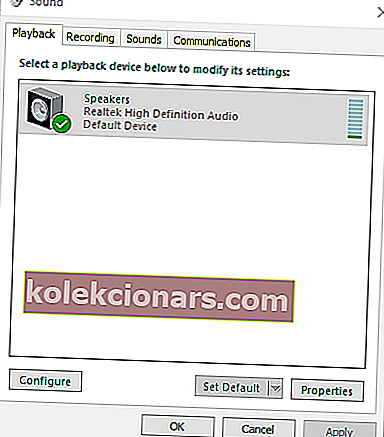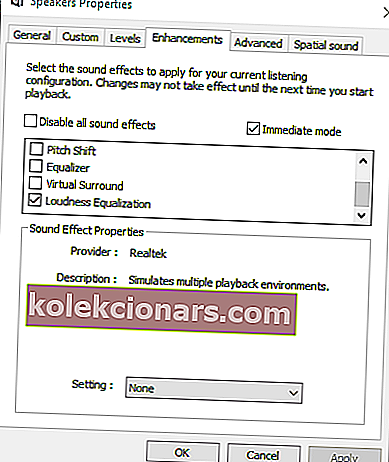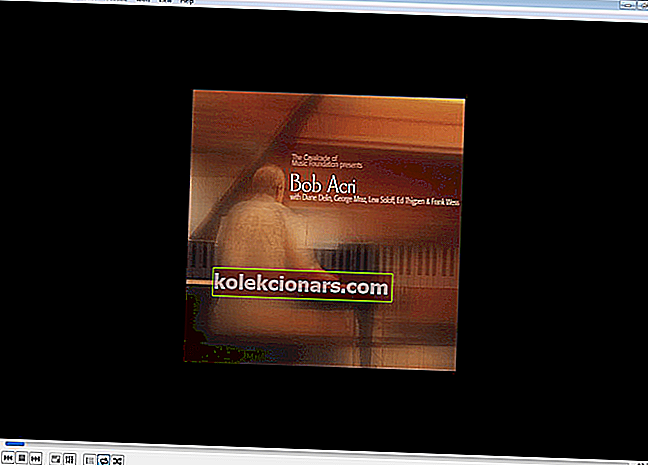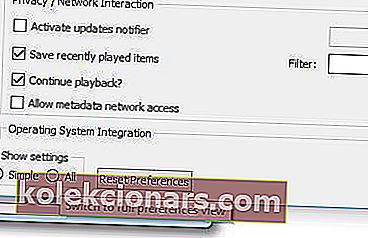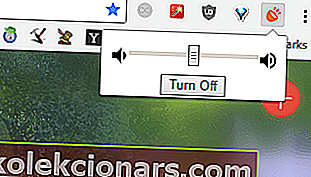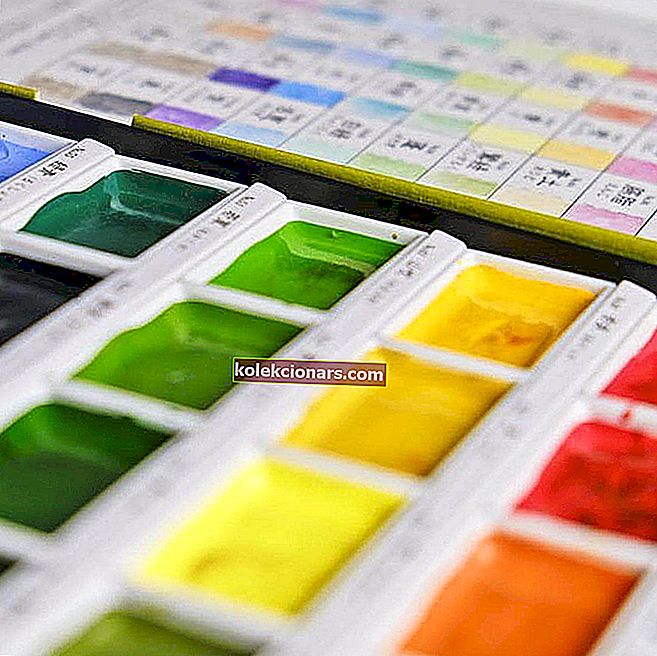- Очигледно не можете бити задовољни са Виндовс 10 рачунаром који емитује слаб звук, па ћемо вам помоћи.
- Да бисте то поправили, можете испробати појачивач звука Боом 3Д или користити популарни ВЛЦ Медиа Плаиер.
- Сазнајте више савета за повећање јачине звука из нашег одељка за решавање проблема са звуком.
- Проблеми са звуком могу вам покварити цело искуство. Држите се даље од њих уз најновије трикове пронађене у овом центру за техничке подуке.

Преносни рачунари обично немају спољне звучнике, што им мало ограничава максималну јачину звука. Међутим, не требате додавати нове звучнике да бисте повећали звук лаптопа преко 100%.
Виндовс већ има неколико подешавања која можете да одаберете да бисте повећали звук лаптопа или радне површине мало изнад подразумеваног максимума.
Чак што више, постоје и бројни независни програми који могу повећати обим и до 500%.
Како могу да повећам јачину звука лаптопа преко максимума?
1. Додајте појачивач звука Боом 3Д у Виндовс
Овај алат је диван појачивач звука који ће вам омогућити да експериментишете са звуком на Виндовс преносном рачунару или рачунару како год желите.
Боом 3Д има предиван еквилајзер са бројним добро изграђеним унапред подешеним поставкама које можете да користите или можете да направите сопствени пресет од нуле.
Стварање сопствене унапред подешене поставке може повећати јачину звука вашег лаптопа на његових основних 100%.

Иако многи уређаји за репродукцију или програми једноставно појачавају све фреквенције, Боом 3Д вам омогућава глатко појачавање јачине звука без оштећења звучника или слушалица.
Звук ће бити чист и фреквенције неће ометати. Поред тога, можете да додате више звучних ефеката који ће вам помоћи да повећате јачину звука преносног рачунара за више од 100% без оштрог звука.
Најбољи бесплатни појачивач Боом 3Д
Боом 3Д- Компатибилан са Виндовс 10
- Побољшајте звук помоћу моћног еквилајзера
- Општи појачивач јачине звука
- Доступни специјални ефекти
- Појачивач баса
- Одлична корисничка подршка
2. Изаберите опцију Еквилајзер гласности у оперативном систему Виндовс
- Притисните дугме Цортана на траци задатака и у оквир за претрагу апликације унесите кључну реч аудио .
- Изаберите Управљање аудио уређајима да бисте отворили прозор директно испод.
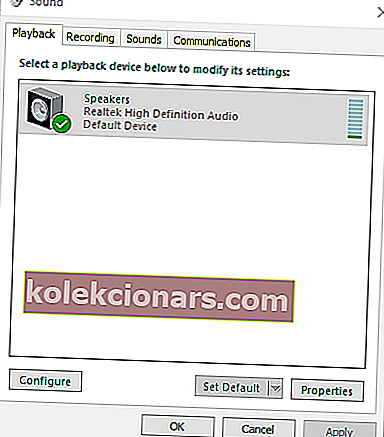
- Изаберите Звучници и притисните дугме Својства да бисте отворили картицу Опште приказано на доњем снимку.

- Изаберите картицу Енханцемент (Побољшање) у прозору Својства звучника .
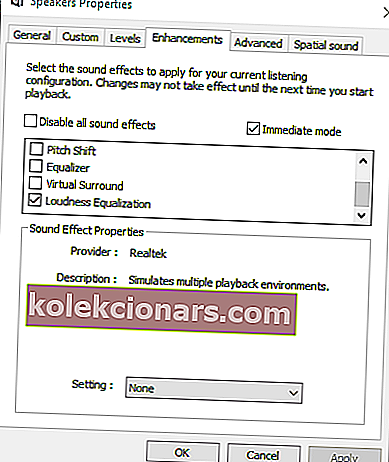
- Означите поље за потврду Еквилајзер гласноће на картици Побољшање .
- Притисните дугме Примени > У реду да затворите прозор.
Прво проверите опцију Лоуднесс Екуализер у систему Виндовс. Избором те поставке јачина звука ће се подићи мало изнад свог подразумеваног максимума за рачунаре са Реалтек аудио драјверима.
Ако је запремина система Виндовс 10 прениска, можете погледати овај водич да бисте сазнали како да решите проблем.
Ажурирање : Чини се да је Мицрософт уклонио изједначивач гласности из аудио подешавања. Да бисте сазнали више информација о тој теми, погледајте овај чланак.
Ако користите најновију верзију оперативног система Виндовс 10 и не можете да приступите еквилајзеру гласности, идите на следећа решења.
Икона јачине звука недостаје у оперативном систему Виндовс 10? Вратите га помоћу овог детаљног водича.
3. Подесите траке јачине звука на видео страницама
Видео странице на ИоуТубе-у и сличним веб локацијама обично садрже траку за јачину звука. Можда ћете открити да се звук ИоуТубе видео записа не подудара са одабраним нивоом звука у оперативном систему Виндовс ако је његов клизач даље лево од траке јачине звука.
Можете прилагодити ниво звука ИоуТубе видео записа тако што ћете курсором прећи преко иконе звучника приказане на снимку директно испод.

4. Додајте ВЛЦ Медиа Плаиер у Виндовс
- Притисните дугме Преузми ВЛЦ на ВЛЦ почетној страници да бисте сачували чаробњака за подешавање медиа плејера у Виндовс.
- Отворите чаробњак за подешавање ВЛЦ-а да бисте инсталирали софтвер.
- Затим отворите ВЛЦ прозор.
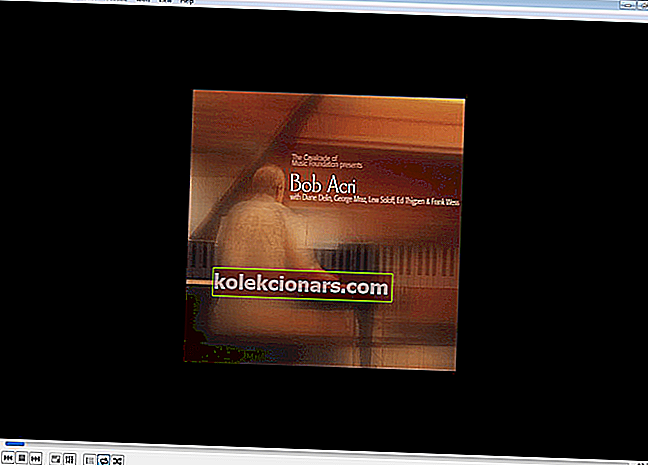
- Изаберите Преференцес у менију Тоолс. Можете и да притиснете тастер Цтрл + П да бисте отворили ВЛЦ прозор Преференцес.
- Изаберите радио дугме Алл у доњем левом углу картице Интерфаце Сеттингс .
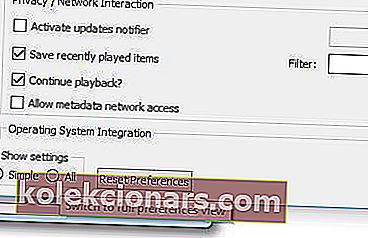
- У поље за претрагу унесите максималну запремину кључне речи .
- Кликните Кт да бисте отворили даља подешавања Кт интерфејса.
- Унесите „300“ у оквир за текст Максимална запремина приказана .
- Притисните дугме Сачувај да бисте применили ново подешавање.
- Затворите и поново отворите ВЛЦ медиа плаиер да бисте поново покренули софтвер.
- Сада ће ВЛЦ-ов ниво јачине звука порасти на 300% уместо на 125%.
Бесплатни ВЛЦ медија плејер има подразумевани ниво јачине звука од 125% за видео и музику. Као таква, репродукција видео записа и музике у ВЛЦ-у је за 25% већа од максималне јачине звука у оперативном систему Виндовс.
Такође можете повећати јачину звука ВЛЦ на 300% подешавањем једног од подешавања софтвера како је горе описано.
ВЛЦ заостаје на Виндовс 10? Направите да се правилно покреће пратећи кораке из овог чланка.
5. Додајте Соунд Боостер у Виндовс

Да ли повећање обима од 300% није довољно? Па шта кажете на 500% повећања уместо тога? Летасофт се хвали да његов софтвер Соунд Боостер подиже ниво звука Виндовс-а до 500%.
То би могло бити маркетиншка превара, али програм ће сигурно донети велику разлику. Софтвер подиже звук помоћу АПО ефеката и убризгавањем кода.
Соунд Боостер није бесплатан, али можете испробати пробну верзију програма на неколико недеља притиском на дугме Преузми одмах на овој веб страници.
Пробна верзија не појачава звук неколико секунди на сваких пет минута. Верзија Басиц Соунд Боостер продаје се по цени од 19,95 УСД.
Када је софтвер покренут, кликните на икону у системској палети. Тада можете да изаберете опцију Омогући на њеној траци за јачину звука.
Такође, можете изабрати Интерјецтион и АПО ефекат Боост подешавања Низ од Соунд Боостер менију. Поред тога, Соунд Боостер омогућава корисницима подешавање интервентних тастера за подешавање звука.
6. Додајте проширење за појачавање звука у Цхроме
- Отворите ову веб страницу и притисните зелено дугме тамо да бисте додали додатак у Цхроме и поново покрените прегледач.
- Онда можете да притиснете Волуме Боостер дугме на Цхроме-алаткама за повећање звук.
- Притисните дугме Искључи да бисте прегледач вратили на првобитну јачину звука.
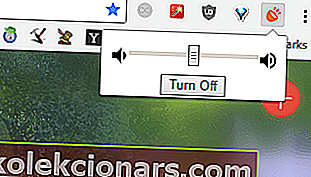
- Ускоро ћете моћи да инсталирате Цхроме додатке и на Едге. Ако желите да знате када и како ће то функционисати, сазнајте читајући овај чланак.
Корисници Гоогле Цхроме-а могу повећати звук помоћу проширења Волуме Боостер. Програмер проширења тврди да Волуме Боостер повећава јачину звука и до четири пута више од првобитног нивоа.
Тако можете да повећате јачину звука у оперативном систему Виндовс нешто више од 100% помоћу опције Лоуднесс Екуализер, ВЛЦ медиа плаиера, Волуме Боостер и Соунд Боостер.
Такође можете повећати јачину звука инсталирањем независних еквилајзера као што је Екуализер АПО. Ови Блуетоотх звучници могу такође појачати звук у оперативном систему Виндовс.
Један или други случај, имајте на уму да претходно наведена решења покривају све ове теме које би вас могле занимати:
- Појачавач јачине звука за Виндовс 10 - Прикладно повећавање јачине звука на вашем Виндовс 10 више није сан. То можете лако постићи уживајући у појачивачу звука Боом 3Д.
- Како повећати звук на преносном рачунару? - Да бисте повећали звук лаптопа за све филмове и аудио књиге, само користите горе наведене савете.
- Појачајте јачину звука у оперативном систему Виндовс 10 - Када желите да повећате јачину звука у оперативном систему Виндовс 10, не бојте се да прилагодите траке за јачину звука или да додате ВЛЦ Медиа Плаиер.
- Соунд Боостер за лаптоп - Да бисте појачали максималну јачину звука лаптопа, најбољи избор увек ће остати софтвер Летасофт Соунд Боостер.
Честа питања: Сазнајте више о повећању јачине преносног рачунара
- Да ли Соунд Боостер ради?
Да, програм ће сигурно повећати количину преко 100%. За више савета за појачавање јачине звука преносног рачунара погледајте овај наменски водич.
- Да ли постоји програм за појачавање звука који могу да преузмем за свој лаптоп?
Да, има. Боом 3Д је потврђено софтверско решење за побољшање звука које можете да инсталирате на преносни рачунар.
- Како могу да побољшам квалитет звука на рачунару?
Коришћење најбољег софтвера за еквилајзер звука препоручује се за невероватна појачања баса и прецизна подешавања тона. Такође бисте требали посетити ову издашну листу појачивача звука.
Напомена уредника : Овај пост је првобитно објављен у новембру 2018. године и од тада је обновљен и ажуриран у јуну 2020. године ради свежине, тачности и свеобухватности.